 亚龙YLSWH01C型智能实训考核系统说明书.docx
亚龙YLSWH01C型智能实训考核系统说明书.docx
- 文档编号:9289499
- 上传时间:2023-02-04
- 格式:DOCX
- 页数:25
- 大小:1.49MB
亚龙YLSWH01C型智能实训考核系统说明书.docx
《亚龙YLSWH01C型智能实训考核系统说明书.docx》由会员分享,可在线阅读,更多相关《亚龙YLSWH01C型智能实训考核系统说明书.docx(25页珍藏版)》请在冰豆网上搜索。
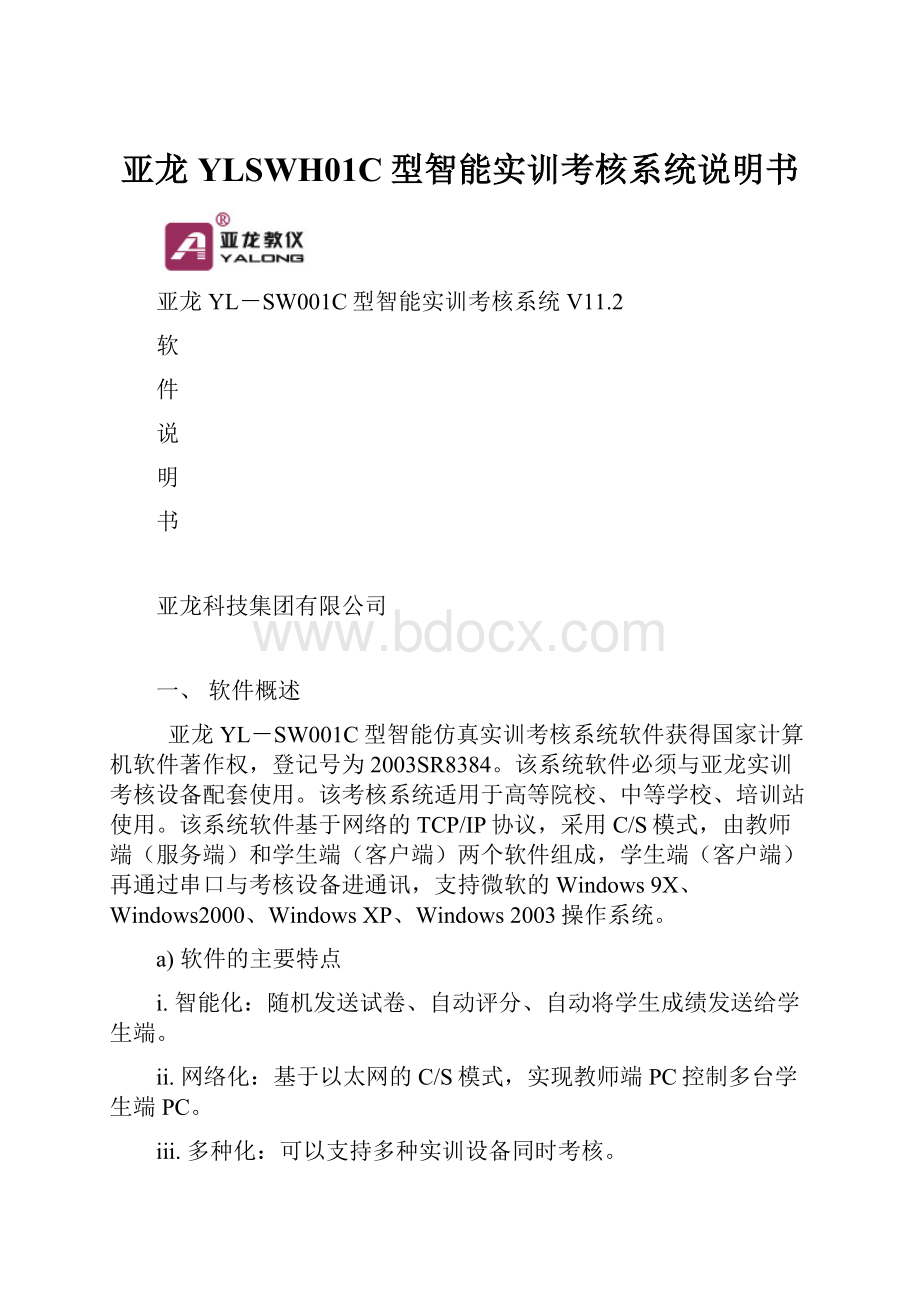
亚龙YLSWH01C型智能实训考核系统说明书
亚龙YL-SW001C型智能实训考核系统V11.2
软
件
说
明
书
亚龙科技集团有限公司
一、软件概述
亚龙YL-SW001C型智能仿真实训考核系统软件获得国家计算机软件著作权,登记号为2003SR8384。
该系统软件必须与亚龙实训考核设备配套使用。
该考核系统适用于高等院校、中等学校、培训站使用。
该系统软件基于网络的TCP/IP协议,采用C/S模式,由教师端(服务端)和学生端(客户端)两个软件组成,学生端(客户端)再通过串口与考核设备进通讯,支持微软的Windows9X、Windows2000、WindowsXP、Windows2003操作系统。
a)软件的主要特点
i.智能化:
随机发送试卷、自动评分、自动将学生成绩发送给学生端。
ii.网络化:
基于以太网的C/S模式,实现教师端PC控制多台学生端PC。
iii.多种化:
可以支持多种实训设备同时考核。
b)教师端软件的主要功能
(1)学生信息模块:
添加、修改、查找、删除学生记录
(2)教师信息模块:
添加、修改、删除教师记录
(3)试卷管理:
添加、修改、删除试题、试卷。
(4)考试管理:
考试方案的设置,送试卷,交卷。
(5)成绩管理:
成绩查找、导出、删除、打印。
c)学生端软件的主要功能
(1)考试模块:
接收试卷,排故,交卷,返回当前成绩。
(2)通讯模块:
通过RS232通讯实现实训设备故障的生成、排除。
通过以太网通讯实现接收试卷、发送答案、接收信息。
二、教师端软件
(一)、安装
1、双击光盘里的“智能实训考核系统(教师端).exe”这个文件,出现开始安装界面,如图(1-1)所示。
图(1-1)
2、单击“下一步”按钮,如图(1-2)所示
图(1-2)
3、如果要更改安装路径,单击“更改”按钮,选择安装路径。
接着单击“下一步”按钮,如图(1-3)所示。
图(1-3)
4、单击“下一步”按钮,界面如图(1-4)所示
如图(1-4)
稍等片刻,界面如图(1-5)所示
如图(1-5)
5、最后单击“完成”按钮。
(二)、使用
1、在桌面双击“智能实训考核系统(教师端)”运行该软件,出现登录界面,如图(2-1)所示
图(2-1)
在“用户”下拉框里选择一个用户,再输入密码,默认管理用户Admin密码为yalong,单击“登录”,出现软件上的主界面如图(2-2)所示。
图(2-2)
2、菜单栏里包括“系统”、“试卷”、“学生”、“窗口”、“退出”五项菜单
2.1系统
【系统设置】
单击此菜单进入系统设置,界面如图(2-3)所示
图(2-3)
在“系统设置”里可以对“通讯端口”进行设置,通讯端口最好不要更改,只有当此端口被其它软件占用时,才要进行更改,通讯端口必须介于(1025-60000)之间,但学生端的通讯端口必须与它保持一至。
【更改口令】刚刚登录的教师或管理人员,可以在此更改口令。
如下图(2-4)所示.
图(2-4)
【教师管理】
以管理员权限登录,单击此菜单进入教师管理,界面如图(2-5)所示
图(2-5)
I、新建
分别在“教师编号”、“教师姓名”、“初始密码”文本框里录入相应信息。
然后单击“确定”按钮。
II、修改
在教师列表中选择其中一行,分别在“姓名”、“密码”文本框里录入教师姓名、密码。
然后单击“修改”按钮。
III、删除
在教师列表中选择其中一行,然后单击“删除”按钮。
【系统状态】
单击此菜单进入考试管理,界面如图(2-6)所示,在系统状态这个模块里,可以对客户端进行交卷、发消息、强制退出、关机的功能。
并可以导出EXCEL格式网络状态表。
.
图(2-6)
I、交卷、全部交卷
如图(2-6),在“系统状态”表中选择其中一台客户端单击“交卷”按钮。
此客户端将停止考核,或点击全部交卷。
停止所有客户端考核,并返回此次考核成绩。
II、发消息
在发消息按纽下可选择“发单个消息”或“|消息广播”。
可以对单个客户端或所有客户端发送消息。
消息显示在智能实训考核系统(学生端)软件的信息框中.
III、巡考
巡视是指教师端对正在考核的学生端进行跟踪,可以查看学生端的答题情况。
只要在“系统状态”表中选择其中一台客户端,单击“巡考”按钮进行巡视界面,如图(2-7)所示。
图(2-7)
IV、强制退出、关机
如图(2-8)“系统状态”表中选择其中一台客户端单击“关机”。
下的关闭计算机、重新启动、全部关机、全部重新启动.可以使相应客户端进行自动关机或重启的操作。
单击“强制退出”按纽,客户端会在信息框中显示提示30秒后会将自动关闭客户框。
到时间时自动退出整个客户端软件。
图(2-8)
V、导出
如图2-9所示,在“系统状态”窗体中点击“导出”按纽,可以产生EXCEL格式网络状态表显示每个客户端的IP地址、学号、姓名、机器状态、连接状态.
图(2-9)
2.2试卷
【试卷管理】
单击“试卷管理”菜单进入试卷管理界面,如图(2-10)
图(2-10)
I、新建试卷
单击“新建”下的“试卷“按钮弹出添加界面,如图(2-11)所示
图(2-11)
分别在“试卷编号”、“试卷名称”、“试题数量”每故障分数中输入相应的数据,在考核设备中选择相应的设备,点击确定按纽退出。
II、修改试卷
单击“修改”按钮弹出修改试卷界面,如图(2-12)所示
图(2-12)
在“试卷名称”文本框录入你要修改的试卷名称。
在每故障分数文本框中录入
你要修改的分数
III、删除试卷
在试卷列表里选择其中一份试卷,然后单击“删除”按钮。
IV、新建试题
选择菜单下面第一个框中的产生的试卷栏,单击菜单“新建”下的“试题“按钮弹出添加新试题界面。
如图(2-13)所示,选择试卷编号为001,其中下面已经有2个试题编号。
所以显示的新试题编号为3,输入每故障分数。
然后点击确定按纽.
图(2-13)
V、修改试题
选择左下框的试题列表,单击“修改”按钮弹出修改试题界面,如图(2-14)所示。
在“每故障分数”文本框中输入数值按确定保存。
图(2-14)
VI、删除试题
单击选择左下框的试题列表的一份试题。
然后单击“删除”按钮。
VII、新建故障点
在试卷列表中选好试卷。
然后在对应的试题列表中选好试题。
点击按纽“新建”选择“故障点”,弹出故障点窗体如下图(2-15)所示,在故障列表中选择一个或多个故障点。
点击确定退出。
图(2-15)
VIII、删除故障点
选择一试卷,然后选择相应的试题,在显示的试题故障点列表中选择一故障点。
然后单击“删除”按钮。
【考试管理】
单击“试卷”的菜单下的“考试”出现考试管理界面,如图(2-16)所示,在考试列表中显示当前设定的考试项目的系统编号、考试名称、每个故障答题次数、考试时间、开考时间、已考时间等。
图(2-16)
1.考试设置
在考试管理列表中选择要进行考核的设备,单击“考试设置”按钮,弹出考试设置界面,如图(2-17)所示
图(2-17)
在试卷库表里列出某种设备的所有试卷。
要选择试卷,只须在试卷所在行的“试卷选择”这列单击。
框中显示“√“,也可以选多份试卷以便进行随机发卷。
在“考试名称及时间”框中录入考试名称和考试时间。
在答题设置中录入每个故障答题次数。
最后确定按钮返回到界面。
2.开始考试
选择其中一种设备,单击“开始考试”按钮。
学生端就可以开始考试,并可以计时。
时间一到系统自动交卷,也可以单击“交卷”停止这种设备的考试。
如下图(2-18)所示
开考时间栏中显示本次开始考试的时间,已考时间显示已过的时间,正在考试显示“√“
表示此设备考试正在进行中。
图(2-18)
2.3学生
【学生管理】
单击“学生”菜单下的“学生管理”出现学生信息管理界面,如图(2-19)所示
图(2-19)
I、新建学生
录入学号、姓名、性别、密码,单击“确定”按钮。
II、修改
在学生信息表中选择要进行修改的学生,更改要修改的信息,单击“修改”按钮。
III、删除
在学生信息表中选中要删除的学生,单击“删除”按钮
IV、通过审核
在学生信息表中选中要审核的学生,单击“通过审核”下的“审核”按钮,或选择全部“审核按钮”对所有学生进行审核。
V、取消审核
在学生信息表中选中要取消审核的学生,单击“取消审核”或“全部取消”按钮,对单个或所有学生进行取消审核操作 。
VI、导出
点击导出按钮,对学生管理列表中的数据进行导出。
存为EXCEL格式学生表.
【成绩管理】
单击“学生”菜单下的“成绩管理”出现学生成绩管理界面,如图(2-20)所示
图(2-20)
I、成绩查找
单击“查找”按钮弹出成绩查找界面,如图(2-21)所示
图(2-21)
查询的对象包括考试名称、考核设备、考试时间、学号、分数五项。
选择要查询的对象,录入对象内容,单击“查找”按钮,查询的结果返回到如图(2-20)的界面。
II、成绩导出
如图(2-20)所示,单击“导出”按钮将学生成绩导到EXCEL
III、成绩删除
如图(2-20)所示,在成绩表里选择要删除的行,然后单击“删除”按钮。
IV、成绩刷新
如图(2-20)所示,单击“刷新”按钮将成绩表中的所有成绩即时更新.
三、学生端软件
(一)、安装
1、双击光盘里的“智能实训考核系统(学生端).exe”这个文件,出现开始安装界面,如图(3-1)所示。
图(3-1)
2、单击“下一步”按钮,如图(3-2)所示
图(3-2)
3、如果要更改安装路径,单击“更改”按钮,选择安装路径。
接着单击“下一步”按钮,如图(3-3)所示。
图(3-3)
4、单击“下一步”按钮,界面如图(3-4)所示
如图(3-4)
稍等片刻,界面如图(3-5)所示
如图(3-5)
5、最后单击“完成”按钮。
(二)、使用
1、在桌面双击“智能实训考核系统(学生端)”运行该软件,进入考核系统,如图(3-6)所示
图(3-6)
2、等到网络框中显示已连接,在登录框中录入学号和密码,然后单击“登录”按钮。
若在教师端还没有这学生信息,可以点击注册,在显示的注册框中输入学号、姓名、密码完成注册。
1、领试卷
如果“领试卷”按钮被禁用,说明已经领到试卷了。
否则只需单击“领试卷”。
将会在“信息提示”框将会提示。
2、答题
根据设备的运动现象判断故障,然后在“故障区间”里录入故障点范围。
单击“答题”按钮。
3、交卷
考试时间一到,系统将自动交卷。
如果你想提前交卷,直接单击“交卷”按钮。
交卷以后,成绩将自动在信息框里显示。
4、成绩查询
点击成绩查询按钮,系统将在信息框中显示当前学生的成绩。
5、退出
单击右上角的“X”按钮或“退出系统”按钮。
- 配套讲稿:
如PPT文件的首页显示word图标,表示该PPT已包含配套word讲稿。双击word图标可打开word文档。
- 特殊限制:
部分文档作品中含有的国旗、国徽等图片,仅作为作品整体效果示例展示,禁止商用。设计者仅对作品中独创性部分享有著作权。
- 关 键 词:
- YLSWH01C 智能 考核 系统 说明书
 冰豆网所有资源均是用户自行上传分享,仅供网友学习交流,未经上传用户书面授权,请勿作他用。
冰豆网所有资源均是用户自行上传分享,仅供网友学习交流,未经上传用户书面授权,请勿作他用。


 《城市规划基本知识》深刻复习要点.docx
《城市规划基本知识》深刻复习要点.docx
